En iPads automatiska låsfunktion initierar automatiskt viloläge när du inte använder enheten inom en viss tid, och du kan försätta iPad i viloläge manuellt. Om du har ett Smart Cover på iPad, justera inställningarna för att skicka iPad till viloläge när du stänger skalet och väcker det när du öppnar skalet.
Ändra inställningar för autolås
Auto-Lock-funktionen sätter iPad i viloläge om du inte rör vid den under ett visst antal minuter. Apple ställer in funktionen att köras efter två minuter som standard, men du kan ändra tidpunkten eller stänga av funktionen om du inte vill använda den.
Dagens video
Knacka inställningar och Allmän. Lokalisera Auto lås för att se dess aktuella inställning och tryck på den öppna.

Bildkredit: Bild med tillstånd från Apple
Tryck på en tid för att ställa in som ny standard för automatisk låsning. Observera att du inte kan ställa in en tid som är mindre än två minuter. Tryck på för att stänga av funktionen Aldrig.
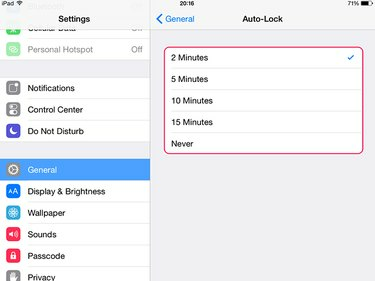
Bildkredit: Bild med tillstånd från Apple
Dricks
Ställ in Auto-Lock-tiden för den kortaste tiden du kan för att minska batterianvändningen när du inte använder iPad.
Varning
Om du stänger av Auto-Lock, går iPad inte in i viloläge om du inte ställer in läget manuellt eller aktiverar en skyddskontroll. Detta kan tömma ditt batteri, och du kan behöva ladda om din iPad oftare.
Sätt en iPad i viloläge manuellt
Du kan sätta en iPad i viloläge manuellt, oavsett om du aktiverar Auto-Lock eller inte, om du inte ska använda enheten på ett tag men inte vill stänga av den. tryck på Sova vakna knappen längst upp på enheten för att låsa skärmen.
För att återaktivera iPad, tryck på Hem knapp. Om du har ett lösenord på enheten anger du det; om du inte har ett lösenord, svep reglaget.
Använd ett Smart Cover för att styra sömn/vakna
Smarta skal och fodral kan styra Sleep/Wake-funktionen på iPads. När du stänger locket eller fodralet går iPad in i viloläge; när du öppnar den vaknar enheten. För att aktivera den här funktionen, öppna inställningar och tryck Allmän. Gå till Lås lås upp och tryck på knappen för att slå på den.

Bildkredit: Bild med tillstånd från Apple
Dricks
- Viloläge ger ingen säkerhet; vem som helst kan återaktivera enheten. För att lägga till säkerhet, ange ett lösenord på iPaden. Detta laddar automatiskt en lösenordsskärm när iPad vaknar, vilket hindrar andra från att använda den. Anteckna koden och förvara den på ett säkert ställe. Om du glömmer det kan du behöva radera och återställa enheten innan du kan använda den igen.
- Kolla in andra sätt att minska iPadens batterianvändning.



